销售报表分析的秘密,掌握数据让业绩飞跃
509
2022-10-20

妙用WPS演示2007打造一面爵士鼓的方法(图文教程)
运用之妙
存乎一心
幻灯也能来奏乐
--妙用WPS演示2007打造一面爵士鼓
在央视八套连续几轮热播的韩剧《人鱼小姐》中,当红明星张瑞希饰演的人鱼小姐雅莉瑛不仅是一名才华横溢的作家,还通晓中医、厨艺高妙,打起鼓来也是珠落玉盘、音韵铿锵,那温婉可人的形象不知吸引了多少观众的目光。笔者经过一段时间的摸索,利用WPS演示2007成功打造出一面爵士鼓,播放演示文稿后,只需移动鼠标,就可以体验到打鼓的乐趣(如图1)。
 制作方法如下:
制作方法如下:
一、收集相关素材 做好前期准备
这些素材主要分为两类--图片和声音,其中爵士鼓图片可以自己动手绘制,也可以寻找合适的图片直接使用,声音文件找起来比较麻烦,笔者从其他软件中抠出来以后,略微进行了修改。素材整理完毕以后,新建一个文件夹,命名为爵士鼓,将图片、声音复制到这个文件夹中备用,为了方便以后的制作,笔者对爵士鼓组合中的各种乐器进行了编号,并按照乐器编号对声音文件进行重命名,使声音文件的名字与对应的乐器编号一致。(如图2)
 二、新建演示文稿 绘制感应区域
二、新建演示文稿 绘制感应区域
我们希望实现的效果是:当鼠标移到某一件乐器上时,会自动发出相应的声音。这样的效果可以通过WPS演示中的动作设置轻易解决,不过在进行动作设置以前需要完成一些准备工作:
1、运行WPS演示2007,系统会自动建立一个演示文稿,在幻灯片上的空白位置单击鼠标右键,在弹出的快捷菜单中单击“幻灯片版式”命令,此时,屏幕右侧会出现“幻灯片版式”面板,在“幻灯片版式” 面板中依次选择“内容版式/空白”,创建一张空白幻灯片。
2、在幻灯片上单击鼠标右键,在弹出菜单中单击“背景”命令,弹出“背景”对话框,将幻灯片背景设为蓝色(如图3)。
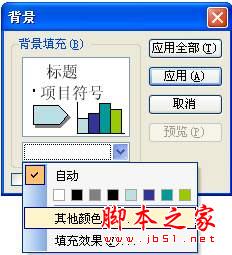 3、单击“绘图”工具栏中的“插入艺术字”按钮,插入艺术字“>> 爵士鼓 <<”作为该课件的标题。
3、单击“绘图”工具栏中的“插入艺术字”按钮,插入艺术字“>> 爵士鼓 <<”作为该课件的标题。
4、依次单击菜单栏里的“插入/图片/来自文件”命令,找到并插入准备好的图片文件“爵士鼓.bmp”,调整图片的大小和位置。
5、根据乐器发声部位的形状,利用WPS演示的基本绘图功能绘制出鼠标动作的感应区域(如图4),覆盖在乐器发声部位的上方。
 版权声明:本文内容由网络用户投稿,版权归原作者所有,本站不拥有其著作权,亦不承担相应法律责任。如果您发现本站中有涉嫌抄袭或描述失实的内容,请联系我们jiasou666@gmail.com 处理,核实后本网站将在24小时内删除侵权内容。
版权声明:本文内容由网络用户投稿,版权归原作者所有,本站不拥有其著作权,亦不承担相应法律责任。如果您发现本站中有涉嫌抄袭或描述失实的内容,请联系我们jiasou666@gmail.com 处理,核实后本网站将在24小时内删除侵权内容。